Windows 11、10でブートメニューの表示順序を変更する方法

Windows 11 でブート メニューの順序を変更するには、コマンド プロンプト (管理者) を開き、bcdedit /displayorder または {IDENTIFIER} /addfirst コマンドを実行します。

Windows 11または 10では、作成したタスクが正しく動作していることを確認するために、作成したタスクの履歴を表示する必要がある場合がありますが、デフォルトでは履歴タブに何も記録されていないことがわかります。コンソールでは「最終実行時間」情報のみが表示されます。
Windows 11 (またはWindows 10 ) でタスク イベントをログに記録する場合、タスク スケジューラには履歴を手動で有効にするオプションが含まれています (ただし、すべてのタスクに対して)。
このガイドでは、Windows 11 のタスク スケジューラでタスクの履歴を有効または無効にする手順を説明します。
Windows 11 でタスク スケジューラのイベント履歴を有効にするには、次の手順を実行します。
Windows 11 でタスク スケジューラを開きます。
タスク スケジューラ ライブラリ フォルダを右クリックします。
この機能を有効にするには、「すべてのタスク履歴を有効にする」オプションを選択します。
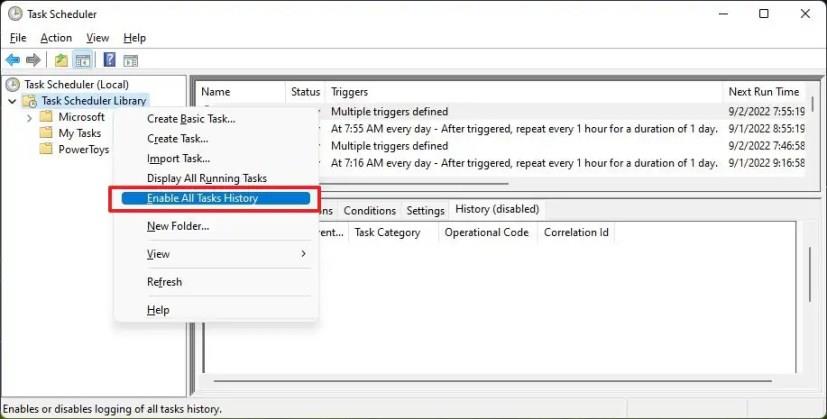
(オプション)この機能を無効にするには、「すべてのタスク履歴を無効にする」オプションを選択します。
手順を完了すると、次回タスクが実行されるときに、イベントが「履歴」タブに記録されます。
あるいは、「wevtutil」ツールを使用して、コマンド プロンプトからタスクの履歴機能を有効にすることもできます。
コマンドを使用してタスク スケジューラの履歴を有効にするには、次の手順を実行します。
[スタート]を開きます。
「コマンド プロンプト」を検索し、一番上の結果を右クリックして、「管理者として実行」オプションを選択します。
次のコマンドを入力してタスク履歴を有効にし、Enter キーを押します。
wevtutil set-log Microsoft-Windows-TaskScheduler/Operational /enabled:true
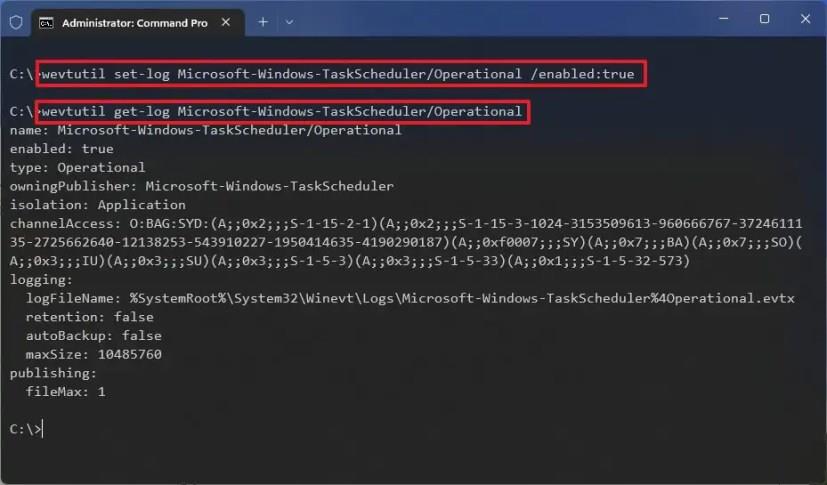
次のコマンドを入力して機能が有効になっていることを確認し、Enterを押します。
wevtutil get-log Microsoft-Windows-TaskScheduler/Operational
(オプション) 次のコマンドを入力してタスク履歴を有効にし、Enterを押します。
wevtutil set-log Microsoft-Windows-TaskScheduler/Operational /enabled:false
手順を完了すると、タスク スケジューラによってすべてのタスクの履歴が有効になります。
履歴機能を使用する場合、1 つのタスクに対して履歴を有効にすることはできません。履歴はすべてのタスクに対して有効になります。
タスクの履歴を表示するには、次の手順を実行します。
タスク スケジューラを開きます。
右側のタスクを選択します。
「履歴」タブをクリックします。
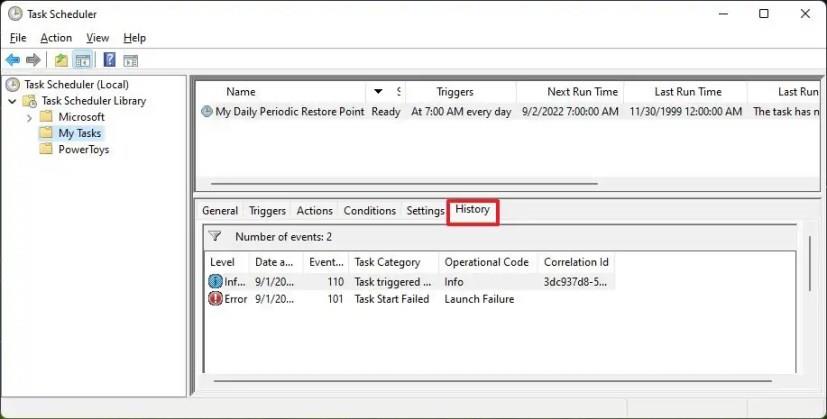
手順を完了すると、「履歴」タブの下に、タスクが実行されたたびの履歴が表示されます。詳細には、日付と時刻、イベント ID、タスク カテゴリ、操作コードなどが含まれます。
Windows 11 でブート メニューの順序を変更するには、コマンド プロンプト (管理者) を開き、bcdedit /displayorder または {IDENTIFIER} /addfirst コマンドを実行します。
Windows 11で.cabファイルを安全にインストールする5つの専門手法を解説。DISMコマンド/PowerShell/手動インストール方法からエラー解決まで、実例画像付きで完全ガイド。
Windows 11 デスクトップにステッカーを追加するときにインクの描画オプションを有効にするには、Vivetool /enable /id:36165848 コマンドを使用します。
Windows 11 で設定アプリが開かない場合、フリーズまたはクラッシュした場合に設定アプリをリセットするには、[スタート] を開き、[設定] を右クリックして、[アプリの設定] を選択し、[リセット] をクリックします。
Windows 11 で互換モードで古いアプリを実行するには、アプリのプロパティを開き、[互換性] タップで互換モードを有効にします。
Windows 11 でパーティションを削除するには、[設定] の [ディスクとボリューム] ページを開き、ドライブ パーティションを選択し、[プロパティ] をクリックして、[削除] をクリックします。
Windows 11 から Cortana をアンインストールするには、PowerShell (管理者) を開き、Get-AppxPackage *Microsoft.549981C3F5F10* | を実行します。削除-AppxPackage
PowerToys を Windows 11 (または 10) にインストールするには、Microsoft Store を使用するか、GitHub からインストーラーをダウンロードするか、winget コマンドを使用できます。
Windows 11 でエネルギー推奨設定を有効にするには、Vivetool /enable /id:39427030 および Vivetool /enable /id:41249924 コマンドを使用します。
Windows 11 で今後の推奨アクションのカスタマイズ設定を有効にするには、vivetool /enable /id:42623125 および 41058795 コマンドを実行します。
Windows 11 で RGB ライティング設定を有効にするには、コマンド プロンプト (管理者) を開き、vivetool /enable /id:41355275 および 35262205 コマンドを実行します。
Windows 11 22H2 のファイル エクスプローラーで TABS を無効にするには、ViveTool で vivetool /disable /id:39145991 37634385 36354489 を使用します。
Windows 11 で msixbundle、appxbundle、msix、または appx アプリをインストールするには、ファイルをダブルクリックするか、Add-AppxPackage -Path コマンドを実行します。
Windows 11 でウィジェットの固定オプションを有効にするには、コマンド プロンプト (管理者) を開き、vivetool /enable /id:43636169 コマンドを実行します。
Windows 11 で VMware Workstation を正しく再起動するには、タスク マネージャーを開き、プロセスを終了し、[サービス] タブを開いてサービスを再起動します。
Windows 11 で高速スタートアップを無効にするには、電源オプション (コントロール パネル) を開き、[電源ボタンの動作の選択] で高速スタートアップをオフにします。
Windows 11 でタッチ最適化タスクバーを有効にするには、ViveTool コマンド ツールを起動し、Vivetool /enable /id:26008830 コマンドを実行します。
Windows 11 では、ラップトップ、タブレット、さらにはデスクトップ コンピューターに新しいエネルギーとバッテリー使用量の設定が追加されています。この機能を有効にする方法は次のとおりです。
Microsoft Edge で EPUB を有効にするには、アプリのショートカットに --enable-features=msEdgeEPUBReaderEnabled を追加します。その方法は次のとおりです。
エラーやクラッシュが発生している場合は、Windows 11でのシステム復元手順に従ってデバイスを以前のバージョンに戻してください。
マイクロソフトオフィスの最良の代替を探しているなら、始めるための6つの優れたソリューションを紹介します。
このチュートリアルでは、特定のフォルダ位置にコマンドプロンプトを開くWindowsデスクトップショートカットアイコンの作成方法を示します。
最近のアップデートをインストールした後に問題が発生した場合に壊れたWindowsアップデートを修正する複数の方法を発見してください。
Windows 11でビデオをスクリーンセーバーとして設定する方法に悩んでいますか?複数のビデオファイル形式に最適な無料ソフトウェアを使用して、解決方法をご紹介します。
Windows 11のナレーター機能にイライラしていますか?複数の簡単な方法でナレーター音声を無効にする方法を学びましょう。
複数のメール受信箱を維持するのは大変な場合があります。特に重要なメールが両方に届く場合は尚更です。この問題に対する解決策を提供する記事です。この記事では、PCおよびApple MacデバイスでMicrosoft OutlookとGmailを同期する方法を学ぶことができます。
キーボードがダブルスペースになる場合は、コンピュータを再起動し、キーボードを掃除してください。その後、キーボード設定を確認します。
リモートデスクトップを介してコンピューターに接続する際に“Windowsはプロファイルを読み込めないため、ログインできません”エラーを解決する方法を示します。
Windowsで何かが起こり、PINが利用できなくなっていますか? パニックにならないでください!この問題を修正し、PINアクセスを回復するための2つの効果的な解決策があります。

























